Win7에서 사라진 작업 표시줄을 복원하는 방법은 무엇입니까? win7 작업 표시줄을 복원하는 두 가지 방법
- 王林앞으로
- 2024-02-11 14:21:161720검색
Windows 7 운영 체제를 사용하다 보면 작업 표시줄이 갑자기 사라져 사용에 불편을 겪는 경우가 있습니다. 그렇다면 Win7 작업 표시줄이 사라진 경우 어떻게 복원할 수 있나요? 여기서 PHP 편집기 Zimo는 Win7 작업 표시줄을 빠르게 복원하고 작업을 보다 원활하게 만드는 데 도움이 되는 두 가지 간단하고 효과적인 방법을 소개합니다. 작업 표시줄이 예기치 않게 사라졌거나 실수로 닫혔을 때 다음 방법을 사용하면 문제를 해결하고 정상적인 작업 표시줄 표시를 복원하는 데 도움이 될 수 있습니다. 다음을 살펴보겠습니다!
win7 작업 표시줄 복원 방법:
방법 1:
1. "win+R" 단축키를 열고 "gpedit.msc"를 입력한 후 Enter 키를 눌러 엽니다.
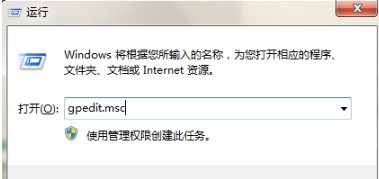
2. 그룹 정책 편집기에 들어가서 왼쪽의 "사용자 구성>관리 템플릿>시작 메뉴 및 작업 표시줄"을 클릭합니다.
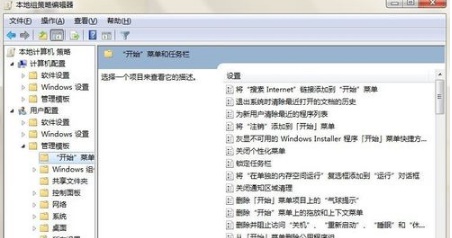
3. 그런 다음 오른쪽에 있는 "작업 표시줄에 빠른 실행 표시"를 찾아 두 번 클릭하여 엽니다.
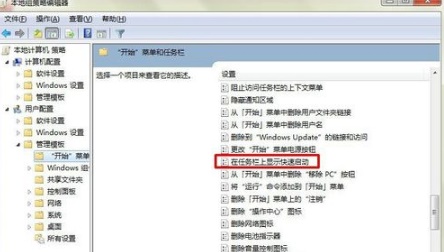
4. 마지막으로 열리는 창에서 왼쪽 상단의 "사용"을 선택하고 확인을 클릭하여 저장합니다.
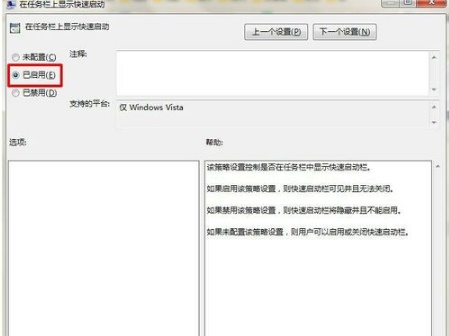
방법 2:
"win+R"을 눌러 바로가기 키를 열고 "regsvr32 /n /i:u shell32"를 입력한 후 Enter를 눌러 실행하고 몇 초간 기다립니다.
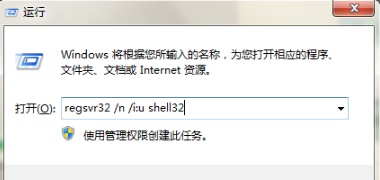
위 내용은 Win7에서 사라진 작업 표시줄을 복원하는 방법은 무엇입니까? win7 작업 표시줄을 복원하는 두 가지 방법의 상세 내용입니다. 자세한 내용은 PHP 중국어 웹사이트의 기타 관련 기사를 참조하세요!

